Apache Reverse Proxy pozwala uruchomić jeden lub więcej serwerów zaplecza za serwerem proxy. Oto jak skonfigurować proxy Apache Reverse w systemie Ubuntu/Debian.

Przegląd
Apache Reverse Proxy pozwala całego ruchu i przekazać go uruchomić jeden lub więcej serwerów zaplecza lub kontenerów za serwerem proxy, bez publicznego ujawnienia. Back-end Server może być innym Apache2 lub Open Source HTTP Server, taki jak Nginx. Apache2 HTTP Server jest jednym z najpopularniejszych serwerów internetowych open source, który jest używany dzisiaj. Istnieje wiele powodów instalacji i konfigurowania serwera proxy. Na przykład odwrotny proxy może pomóc w dodaniu bezpieczeństwa, w celu równoważenia obciążenia, ograniczenia dostępu do niektórych lokalizacji, aby zapobiec atakom i wielu innych. W tym artykule wyjaśniono, jak zainstalować i skonfigurować konfigurację proxy Apache Reverse Krok po kroku dla serwera HTTPS na Ubuntu/Debian:
- Instalowanie Apache2
- Skonfiguruj Apache2
- Włącz moduły proxy
- Włącz SSL
- Uruchom ponownie Apache2
- Wniosek
Krok 1: Zainstaluj Apache2
Instalowanie Apache2 jest bardzo proste i łatwe do uruchomienia. Aby wykonać instalacje, uruchom poniższe polecenia po prostu: Aktualizacja sudo apt-get sudo apt-get instaluj apache2 {{LINE_25}} Po zainstalowaniu Apache2 w systemie użyj następujących poleceń SystemCTL w wersji Debian Linux lub Ubuntu Linux Ubuntu, aby zatrzymać, uruchomić, włączyć i ponownie uruchomić Apache2, aby zawsze uruchomić ponowne uruchomienie, gdy serwer się uruchomi. Sudo Systemctl Stop Apache2.Service sudo systemctl start apache2.service sudo systemctl włącz apache2.service sudo systemctl restart apache2.Service {{LINE_31}} Możesz wyświetlić status serwera WWW za pomocą następującego polecenia: SUDO SYSTEMCTL Status Apache2.Service {{LINE_34}} Aby sprawdzić konfigurację Apache2, otwórz przeglądarkę i przejrzyj się do nazwy hosta serwera lub adresu IP systemu, a należy zobaczyć domyślną stronę testową Apache2, jak pokazano poniżej. Kiedy to zobaczysz, Apache2 działa zgodnie z oczekiwaniami. http: // localhost
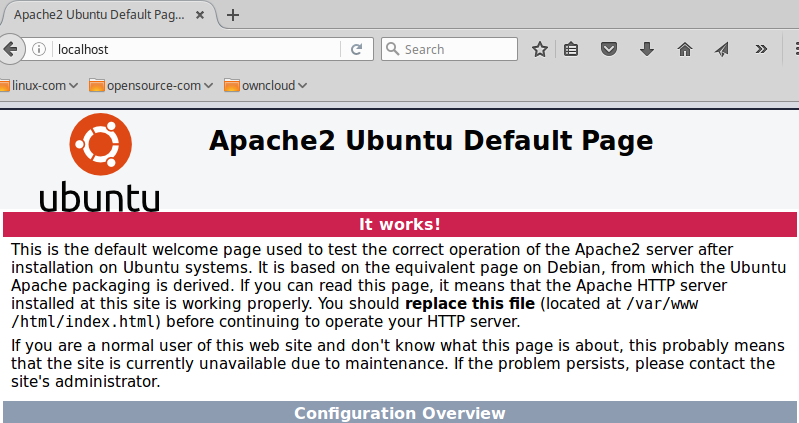
Krok 2: Skonfiguruj Apache2 jako odwrotną proxy
Apache2 jest pomyślnie zainstalowany i gotowy do użycia. Możesz teraz skonfigurować Apache2, aby działał jako odwrotny proxy Ubuntu Apache2. Moduł proxy Apache2 ProxYpass i Proxypassreverse Funkcja zapewnia odwrotną proxy. Aby użyć proxypass i proxypassreverse , musisz najpierw wiedzieć, gdzie chcesz kierować ruch w witrynie. Odwrotny serwer proxy Apache2 będzie słuchać całego ruchu w domyślnym porcie HTTP, który jest portem 80 w prostej konfiguracji. Serwer back-end, który obsługuje zawartość witryny, będzie słucha w niestandardowym porcie i najprawdopodobniej jest to port 8080. W tym artykule na blogu skonfigurujemy Apache2, aby słuchać w porcie 80, a następnie bezpośredni ruch na serwerze zaplecza, który słucha na porcie 8080. Uruchom poniżej polecenie, aby utworzyć plik VirtualHost proxy o nazwie Apache2Proxy.conf. sudo nano /etc/apache2/sites-available/apache2proxy.conf Następnie dodaj następujący blok kodów w pliku apache2proxy.conf, a następnie zapisz go. {{LINE_43}} Servername example.com Serveralias www.example.com Serveradmin webmaster@example.com ErrorLog $ {apache_log_dir} /error.log CustomLog $ {apache_log_dir} /access.log łącznie ProxyRequests {{LINE_50}} Zamów odmawianie, pozwól Pozwól wszystkim {{LINE_53}} ProxYpass/http://127.0.0.1:8080/ ProxYpassreverse/http://127.0.0.1:8080/ {{LINE_56}} Zamów, pozwól, odmówić Pozwól wszystkim {{LINE_59}} {{LINE_60}} {{LINE_61}} Apache2proxy.conf Plik zawiera nazwę serwera, a także proxy_pass, w którym ruch będzie kierowany po otrzymaniu przez serwer proxy HTTP.
Krok 3: Włącz proxy Apache2
Apache2 Web Server jest teraz pomyślnie zainstalowany i konfiguruje. Apache ma wiele dostępnych modułów pakietowych w pakiecie. Moduły te nie są włączone w instalacji Fresh Apache2. Najpierw musimy włączyć moduły, które musimy włączyć wymagany moduł Apache Mod_Proxy i kilka jego modułów dodatkowych do obsługi różnych protokołów sieciowych. Uruchom poniższe polecenia, aby włączyć moduły proxy HTTP. Sudo a2enmod Proxy sudo a2enmod proxy_http sudo a2enmod proxy_balancer sudo a2enmod lbmethod_byrequests {{LINE_69}} Teraz włącz witrynę VirtualHost i ponownie uruchom Apache2, aby włączyć ponownie konfigurację modułów Apache2. sudo a2ensite apache2proxy.conf sudo systemctl restart apache2.Service Uruchom wybraną przeglądarkę internetową i przejdź do nazwy hosta serwera, takiej jak example.com. Zostaniesz teraz serwerowy na serwerze Apache2 na domyślnym porcie, tj. 8080.
Krok 4: Włącz SSL
Jeśli chcesz włączyć moduł SSL odwrotnego Apache Reverse SSL, uruchom poniższe polecenie, aby włączyć APACHE Reverse Proxy HTTPS Proxy Pass: sudo a2enmod ssl Zapewni to bezpieczną obsługę HTTP Secure Apache Reverse HTTP HTTP dla serwerów zaplecza.
Krok 5: Uruchom ponownie Apache2
Aby wprowadzić te zmiany, uruchom ponownie Apache, uruchamiając poniższe polecenie: sudo systemctl restart apache2.Service Gratulacje! Pomyślnie zainstalowałeś i skonfigurowałeś odwrotny proxy APACHE2 w systemie Linux.
Wniosek:
W tym samouczku zbadaliśmy i omówiliśmy, co to jest serwer proxy i Apache Reverse Proxy Configuration krok po kroku. Nauczyliśmy się również konfiguracji i konfigurowania Apache2 jako odwrotnego proxy w systemie Linux. W naszych nadchodzących samouczkach omówimy bardziej interesujące tematy na temat Apache i innych stosów rozwiązań serwera WWW.
Badać
Możesz także polubić bardziej powiązane artykuły: